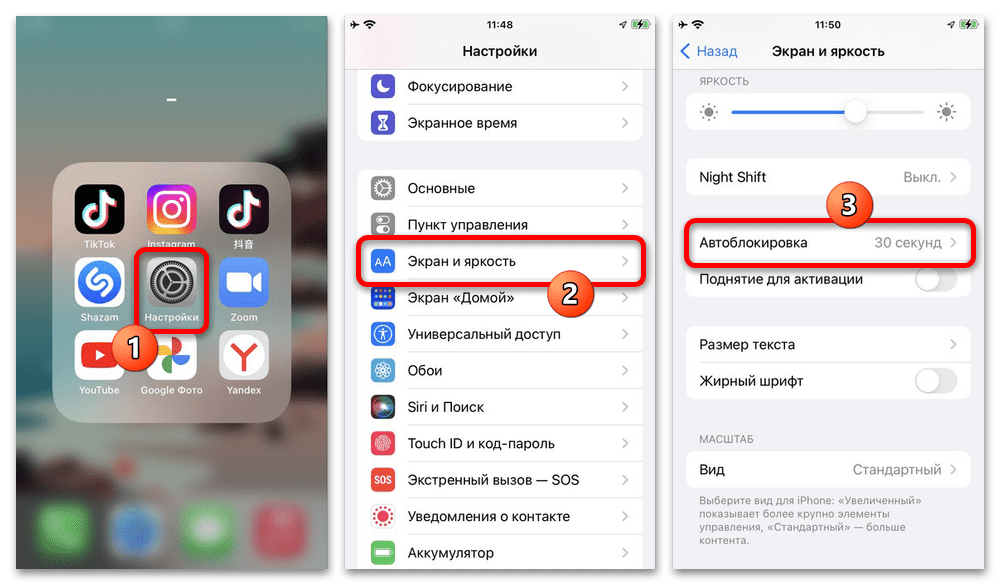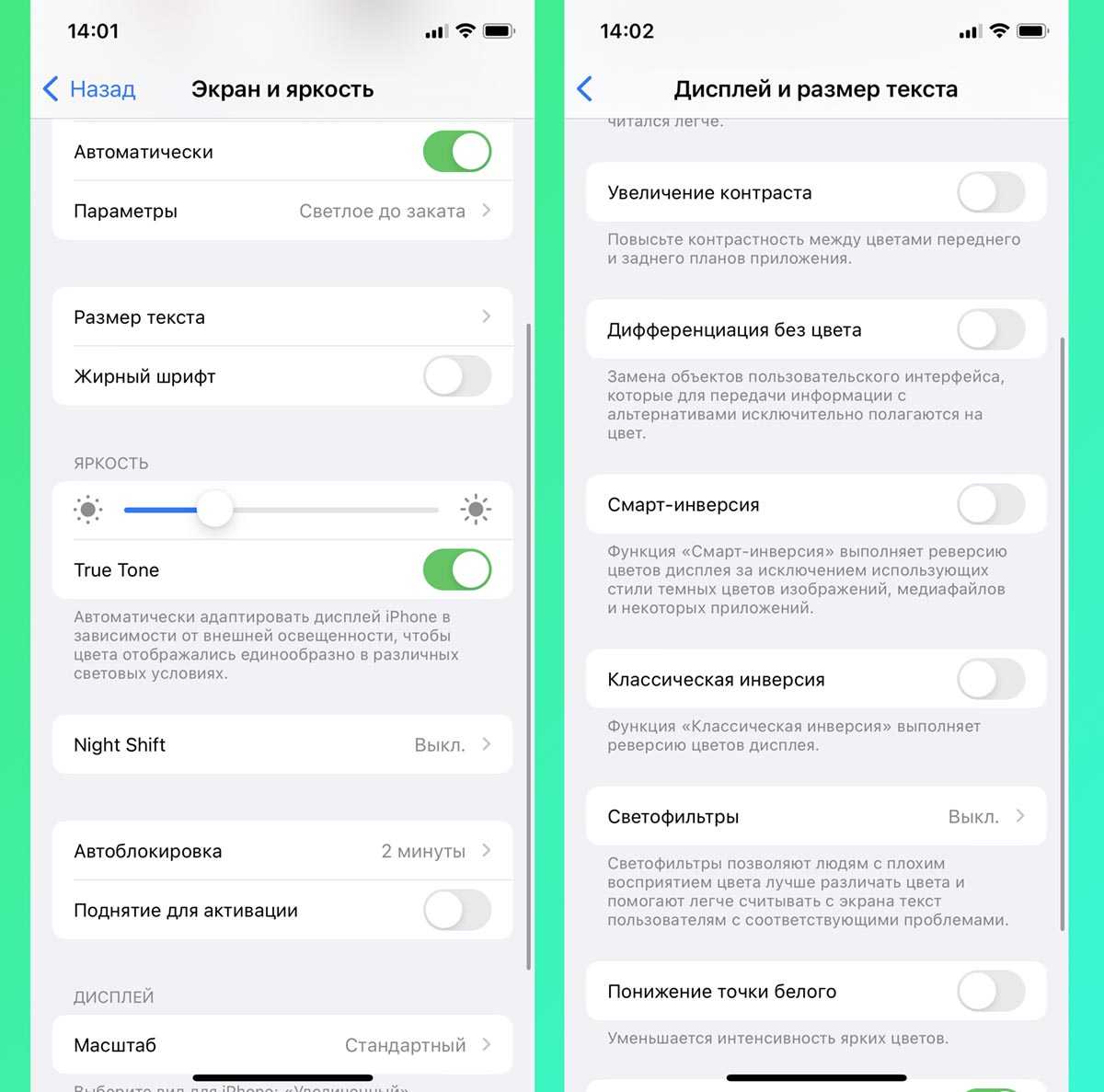Что делать, если экран iPhone не гаснет при разговоре
Нужно проверить доступность панели датчиков в верхней части телефона. Непрозрачная пленка, чехол, грязь могут влиять на работу сенсора. Если экран айфона все равно не гаснет, значит, необходимо исправить программные ошибки, влияющие на работу датчика приближения. Это можно сделать с помощью жесткой перезагрузки:
- Одновременно зажмите кнопки «Питание» и «Уменьшить громкость».
- Подождите 9-10 секунд, на экране должен появиться логотип Apple.
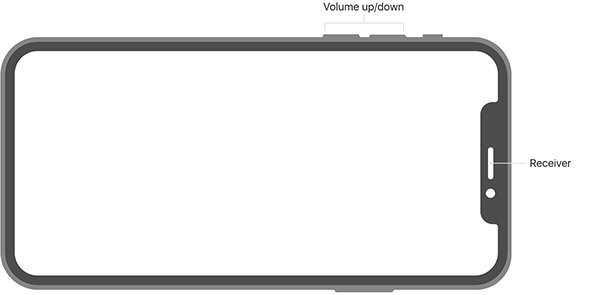
На айфонах с механической клавишей «Домой» для жесткой перезагрузки используется сочетание кнопок «Питание» и «Домой». Если после перезагрузки датчик приближения работает некорректно, стоит сбросить настройки iPhone. Для сохранения личной информации нужно заранее сделать резервную копию.
Если после проведения сброса настроек iPhone датчик приближения работает неправильно – значит, возникла аппаратная проблема, и сенсор нужно заменить. Эту процедуру выполняют мастера сервисного центра «X-Repair».
Сбой системы
Прежде чем проверять устройство на наличие других причин для устранения этой проблемы, стоит проверить систему на наличие сбоев антивирусной программой. Если возникают такие ошибки во время звонка, iPhone выключает экран, но не блокируется. В такой ситуации устройство не реагирует на движение лица к говорящему по нему человеку или от него. В результате пользователь может попытаться выполнить дополнительные действия с устройством (например, включить динамик), но при удалении устройства от лица пользователя блокировка не снимается. И разблокируется вручную.
Если есть такая проблема, ее сначала устраняют. После удаления проверяется работоспособность этой опции. Если у вас постоянная проблема с экраном блокировки, попробуйте восстановить телефон. Но этот вариант применяется последним, другие варианты пробуются первыми. Причина – полное удаление данных на устройстве iPhone после активации этой опции.
Как исправить проблемы с датчиком приближения на iPhone?
Снимите чехол и защитное стекло
Пожалуй, это самый простой, но зачастую не очень эффективный способ. Тем не менее, попробуйте удалить чехол и защитное стекло смартфона и протестируйте, осталась ли проблема.
Как взломать steam guard
Перезагрузите смартфон
Как бы абсурдно это не звучало, но обычная перезагрузка iPhone помогает устранить половину неисправностей. Для того, чтобы перезагрузить iPhone, вам необходимо:
- Удерживать кнопку питания в течении нескольких секунд, пока не появится слайдер выключения «Power Off».
- Сдвинуть ползунок вправо и подождать 2-3 минуты.
- Нажать кнопку питания, пока на экране не появится логотип Apple.
Аппаратный Сброс
Принудительная перезагрузка iPhone может решить многие проблемы: проблемы с производительностью, неисправность приложений, программного обеспечения т.д.
- На iPhone X/8 нажмите кнопку повышения и понижения громкости, затем удерживаете кнопку питания. На iPhone 7, удерживайте кнопку понижения громкости и кнопку питания. На iPhone 6 и более ранних версиях, удерживайте кнопку питания и кнопку «Home».
- Удерживайте кнопки в течение не менее 10 секунд или до появления логотипа Apple.
Обновление iOS
Обновление операционной системы может исправить многие неисправности. в том числе не работающий датчик приближения iPhone. С каждым новым обновлением, выходят фиксы предыдущих багов, улучшается производительность. иногда вносятся обновление в дизайн и добавляются новые возможности. Для того, чтобы обносить iOS, вам необходимо:
- Убедиться, что вы используете стабильный и быстрый интернет.
- Зарядить батарею хотя бы до 50-60%.
- Создать резервную копию с помощью iTunes или iCloud.
- Дальше, необходимой перейти «Настройки» → «Общие» → «Software Update».
- Вы увидите подгружающиеся окно, которое проверит iPhone на наличие обновлений.
- Если у вас есть неустановленные обновления, нажмите «Установить».
- iPhone будет перезагружен и начнет установку.
Если не получилось обновиться прочитайте: не обновляется Айфон, решение проблемы!
Сброс настроек
Если ни один из выше перечисленных методов не работает, вы можете сбросить все настройки на вашем iPhone. Обычно это исправляет проблемы с глюками датчика приближения iPhone 5, 6, 7.
Для того, чтобы сделать это, вам необходимо:
- Открыть «Настройки».
- Тапнуть «Основные».
- Выбрать функцию «Сброс» → «Сбросить все настройки». После ввода пароля, нажмите «Сбросить все настройки» для завершения процесса.
Сброс всех данных и настроек
Этот метод сотрет не только все настройки, но и все данные, включая приложения, фотографии, видео и т.д. Перед тем как приступить, создайте резервную копию данных. Для того, чтобы сделать сброс, вам необходимо:
- Открыть «Настройки».
- Тапнуть «Основные».
- Выбрать функцию «Сброс» → «Сброс контент и настроек». Введите свой пароль, а затем подтвердите свои действия.
Восстановление iPhone
После обновления не работает датчик приближения iPhone? Вы можете спросить, в чем разница между этим и предыдущим шагом. Ведь оба метода стирают данные и сбрасывают все настройки. На самом деле разница не велика, но она есть. Процесс восстановления также будет форматировать и переустанавливать ОС.
- Подключите iPhone к Mac/PC с помощью usb кабеля.
- Убедитесь , что вы установили последнюю версию iTunes.
- Откройте программу iTunes.
- Во вкладке сводки, нажмите кнопку «Восстановить».
- Дальше, остается только ждать завершения процедуры.
Можете сделать восстановление с помощью программы Reboot. Возникли ошибки при восстановлении, список всех ошибок и их исправление.
Восстановление iPhone в режиме DFU
Режим DFU Upgrade или Device Firmware позволяет восстановить устройства из любого состояния. Чтобы восстановить iPhone в режиме DFU:
- Подключите iPhone к Mac / PC, затем запустите iTunes.
- Удерживайте нажатой кнопку питания и кнопку «Home», пока iPhone перезагружается.
- Подождите 5 секунд и отпустите кнопку питания , но продолжайте нажимать кнопку «Home». Если вы все сделали правильно, ваш экран iPhone будет оставаться темным, но iTunes обнаружит iPhone в режиме восстановления.
- Выберите пункт «Восстановить», ITunes начнет скачивание прошивки, которая необходима и восстановление iPhone к заводским настройкам.
Если восстановление не помогло и датчик приближения iPhone не работает, значит проблема техническая, обратитесь в тех. сервис.
- http://profiapple.ru/iphone/neispravnosti/oshibki-smartphone/vklyuchenie-blokirovki-ekrana-iphone-vo-vremya-razgovora.html
- https://www.iphones.ru/inotes/chto-delat-esli-iphone-ne-vklyuchaet-ekran-pri-razgovore-10-21-2019
- http://rg-gaming.ru/kompjutery/kak-vkljuchit-datchik-priblizhenija-na-ajfone
Возможные случаи
- Если мобильное устройство не находится в спящем режиме, а дисплей работает, во время поступления входящего вызова мы можем видеть кнопки ответа и сброса (обычно они обозначаются зелёным и красным цветами соответственно). Достаточно лишь воспользоваться кнопкой сброса, как звонок абонента будет отклонён.
- Вышеуказанный способ, однако, актуален только в том случае, если устройство пребывает в режиме активного пользования. Как быть, если оно находилось в режиме ожидания, да ещё и при выключенном дисплее?
- Сложности обычно возникают именно в данной ситуации, поскольку владельцу аппарата предлагается только ответить на вызов, и кнопку сброса он не видит. Находим кнопку включения-выключения аппарата («Power») и нажимаем на неё дважды.
- Таким образом, способ сброса входящего вызова зависит от того режима, в котором находится устройство. Если оно разблокировано, то есть дисплей работает, на нём видны иконки, возможно, даже активно какое-либо приложение, достаточно нажать кнопку «Отклонить». Если же дисплей отключен, поможет двойной клик на кнопку включения-выключения сети.
- Добавим, что нередко возникают ситуации, когда требуется тишина, и поступление любых звонков недопустимо. В этом случае просто отключаем звук на нашем смартфоне.
Не будем углубляться во все детали этикета мобильного общения, поскольку только владельцу устройства решать, сбрасывать ли ему вызов, или же просто отключать звук. Главное – знать, как это сделать в случае необходимости.
Профессиональная диагностика и качественный ремонт
Чтобы понять причину поломки и выяснить, почему не гаснет дисплей, необходима комплексная диагностика iPhone. После этого будет понятно, почему экран не гаснет при разговорах. Как правило, причиной неисправности сенсорного дисплея становится выход из строя датчика приближения после попадания влаги или механических повреждений корпуса.
Для решения проблемы выключения экрана выполняются следующие действия:
- замена датчика
- замена шлейфа (чаще всего необходимо при попадании влаги)
- замена кнопки блокировки (выполняется, если экран Айфон не тухнет после ее нажатия)
- замена экрана (в крайних случаях)
Если экран Айфон не тухнет, оптимально заказать ремонтные работы у проверенных специалистов. Чтобы экран телефона исправно функционировал в дальнейшем и отключался, когда это необходимо, используйте только оригинальные запчасти.
Специалисты Юду имеют большой опыт работы с устройствами Apple и неоднократно решали проблему того, что на телефоне не тухнет экран. Также вы получите такие преимущества:
- на сайте всегда есть свободные исполнители, готовые провести диагностику и понять, почему дисплей перестает гаснуть
- все мастера проходят тщательную проверку – вы можете быть уверены в достоверности представленных ими данных
- на сайте есть отзывы предыдущих клиентов – вы можете изучить рекомендации, прежде чем заказать починку экрана
- заказать ремонт экрана можно круглосуточно
Услуги частных специалистов представлены без посредников, поэтому мастера определяют причины, из-за которых дисплей не гаснет, и выполняют гораздо дешевле.
Включение и отключение датчика приближения на Android
Как правило датчик на устройстве активен по умолчанию. Если же в вашем случае это не так, или эта функция каким-то образом была отключена случайно, то подключить её не составит труда. Делается это следующим образом: заходим в «Настройки
», находим раздел «Системные приложения
», выбираем пункт «Телефон
»:
Затем нажимаем «Входящие вызовы
» и переводим в активное положение ползунок в строке «Датчик приближения
» (на некоторых гаджетах нужно будет поставить галочку):
В зависимости от модели смартфона, активация датчика будет выглядеть несколько иначе, например, открыв сразу поле набора номера, вызываем меню настроек вызовов либо кнопкой «Настройки
», либо нажав на аппаратную кнопку опций, и удерживая её. А после этого, как было написано выше, во «Входящих вызовах
» включаем датчик:
Если же вопрос стоит о том, как выключить датчик приближения, то, соответственно, идём тем же путём и дезактивируем функцию (снимаем галочку).
Скрыть уведомления на экране блокировки iPhone
В настройках Айфона предусмотрены возможности изменения параметров уведомлений прямо на заблокированном экране.
Для этого в настройках переходят во вкладку уведомлений и выбирают пункт показа миниатюр. Далее остается только выбрать подходящий способ отображения. Если пользователь выберет пункт «Всегда», уведомления будут отображаться на экране постоянно. При выборе пункта «Если заблокировано», уведомления будут отображаться только до блокировки экрана.
Если нужно полностью защитить свои данные, лучше выбрать пункт «Никогда». Тогда на заблокированном экране не будут отображаться никакие уведомления. Аналогичные настройки есть для каждого из установленных на смартфоне приложений.
Сброс и восстановление телефона
Если все вышеперечисленные способы не смогли решить проблемы, почему не гаснет экран при разговоре на iPhone, остается сбросить телефон до заводских настроек.
Этот метод не только очищает настройки, но и стирает все данные и приложения, которые есть на iPhone. Перед использованием данного способа рекомендуется выполнить резервное копирование всей имеющейся информации с помощью iTunes.
Шаги по стиранию всего содержимого и настроек аналогичны: Настройки запуска-Общие-Сброс-Сбросить все содержимое и настройки.
Система затребует введения пароля, затем можно нажимать «Удалить iPhone» для подтверждения, все содержимое и настройки начнут стираться.
Восстановление iPhone связано с переустановкой системы iOS. Для корректного возобновления работы устройства пользователю понадобится последняя версия iTunes. Подключите iPhone к компьютеру, iTunes будет запущен автоматически. Нажмите «Сводка», затем «Восстановить iPhone», процедура рекаверинга займет всего несколько минут.
Почему экран iPhone долго отключается при блокировке?
СРОЧНО ВЫКЛЮЧИТЕ ЭТИ НАСТРОЙКИ НА iPhone! Настройки Айфона iOS 10,11,12,13Подробнее
iPhone X, XS, XR, 11: медленный или отложенный отклик кнопки питания (боковая кнопка)? ФИКСИРОВАННЫЙ!Подробнее
Как ИДЕАЛЬНО настроить новый iPhone на iOS 15?Подробнее
Настройки реакции сенсорного экрана в iPhoneПодробнее
Автоблокировка на iPhone: как включить, отключить, почему не активна | ЯблыкПодробнее
Проблемы iPhone X. Что за лажа у меня с экраном?Подробнее
КНОПКИ НА ТВОЕМ АЙФОНЕ УМЕЮТ ЭТО… И ВСЕГДА УМЕЛИ!Подробнее
Как сделать экранную кнопку блокировки на iPhoneПодробнее
Как включить погоду на экране блокировки iPhone? + неосвященные ФУНКЦИИ iOS 13Подробнее
iPhone моды! Кастомизация и изменения экрана блокировки, дока iPhone Подробнее
Как ИДЕАЛЬНО настроить iOS 15? Отключи эти настройки iPhone ПРЯМО СЕЙЧАС!Подробнее
iPhone 11 кнопка блокировки и её решениеПодробнее
Мой Айфон САМ ВЫКЛЮЧАЕТСЯ и Тормозит Что Делать .mp4 iPhone iOSПодробнее
Как ограничить доступ к информации на экране блокировки iPhoneПодробнее
У твоего iPhone задержка после блокировки экрана. #shortsПодробнее
Настройки в iOS 15, которые нужно обязательно поменять!Подробнее
iPhone 11: скрытые возможности!Подробнее
Не гаснет экран при разговоре iPhone автоматическиПодробнее
Глючит айфон? Быстро решаем проблему!Подробнее
Источник
Видео-инструкция
а гаснет при вызове и не включается. Что настраивать и как исправлять?
Многие пользователи сталкиваются с проблемой, когда телефон либо планшет на базе Android начинает капризничать. Вроде, ничего такого не происходило, что могло вызвать неисправность, а работает он не так, как должен.
Например, в устройстве появились проблемы с тем, что подсветка экрана либо функции его включения/выключения и т.д. работают не правильно
. Причиной тому может быть:
1-ое: Программный сбой
— т.е. проблема заключается в сбое программного обеспечения
2-е: Аппаратный сбой
— т.е. проблема заключается в «железе»(т.е. — требуется замена либо восстановление запчастей гаджета)
Однако, не спешите расстраиваться — в 90% случаев с проблемами работы системы регулировки подачи питания, корректировки подсветки, включения/выключения дисплея
смартфон а или планшет а на базе Android виноват программный сбой,
который Вы вполне сможете исправить своими силами.
Исправляем программный сбой:
Способ 1.
Довольно простой — заходите в «настройки»
, находите там «резервное копирование и сброс»
, в котором выбираете полный сброс
настроек с удалением всех данных. Будьте внимательны, применение данного способа часто оказывается действенным, однако влечет за собой удаление всех фотографий, контактов, паролей, музыки, игр, видео и в общем-то, всей информации, хранящейся на вашем смартфон е или планшет е. Потому, предварительно сохраните все, что Вам нужно, подсоединив гаджет к компьютеру. Если данный способ Вас не устраивает, либо если и после него проблема не устранена, смотрите Способ 2
.
Способ 2
.
Основан на решении проблем с экраном телефон ов и планшет ов на базе Android методом внедрения дополнительного ПО. Утилит, контролирующих все процессы внутри гаджетов. На сегодняшний день, их довольно много, однако, чем меньше функций содержит приложение, тем больше, как правило, оно действенно. Лучше всего контролирует функции системы, корректирует, и исправляет все возможные ошибки настроек и синхронизации небольшая, и простая в обращении, бесплатная утилита для устройств на базе Android . Скачать приложение из Google Play и посмотреть его дополнительные опции в описании можно . После установки приложения, его остается только запустить. Дальше, от Вас, в принципе, больше ничего не требуется. Приложение полностью возьмет на себя контроль функций устройства. (К слову говоря, кроме всего прочего, гаджет начнет заряжаться на 20% быстрее, а также существенно повысится его производительность, что отразится на скорости загрузки и работы всех приложений, игр, и системы в целом. В среднем, после сканирования, система работает на 50% быстрее.)
Способ 3.
Смена программного обеспечения устройства, или, как ее еще называют«перепрошивка ».
Данный способ, как правило, требует определенных навыков и решается по средствам обращения в Сервисный Центр. Для самостоятельного же осуществления данной задачи нужно обратиться к сайту-производителю Вашего устройства, скачать нужные для прошивки утилиты и саму прошивку, после чего переустановить ее на Вашем гаджете.
Если не один из способов не принес результатов, к сожалению, Вам придется обратиться в Сервисный центр для ремонт а Вашего планшет а или смартфон а.
На смартфоне либо планшете Android не гаснет экран или подсветка. Или экран смартфона гаснет при вызове и не включается.
Мобильные телефоны подарили нам роскошь общения, возможность получения информации и развлечений в любом месте. Какой аппарат можно назвать идеальным? Мнения разойдутся, но безотказность предпочтут большинство пользователей: чтобы работал везде, разряжался медленно.
Фирмы-производители соревнуются в выпуске новинок современных мощных коммуникаторов. Их начинка справляется с демонстрацией видео, позволяет открывать страницы сайтов, как на обычном ПК, проводить досуг за полноценными играми. Набор функций смартфонов действительно впечатляет.
- Привычка к большим смартфонам с удобными 5–6-дюймовыми дисплеями появляется быстро, возвращаться к моделям меньшего размера уже не хочется. Аналогично покупке автомобиля: попробовав иномарку, человек вряд ли будет доволен отечественным авто.
- Широкие возможности смартфонов как мини-компьютеров в кармане не упраздняют функций телефона. Мы настолько привыкли звонить отовсюду и всегда, что начинают раздражать даже небольшие неисправности.
- С целью продлить срок работы аппарата без подзарядки, производители сделали автофункцию погашения экрана при поднесении к уху. Когда дисплей телефона не гаснет при разговоре, быстрее разряжается батарея, да и случайные нажатия на экран нарушают разговор.
Часть 2. Необходимое условие для того, чтобы экран iPhone стал черным во время телефонного разговора
В некоторых приведенных ниже руководствах вам потребуется стереть все данные и настройки на вашем iPhone. Таким образом, не забудьте заранее сделать резервную копию вашего iPhone.
- Запустите iTunes и подключите iPhone к компьютеру.
- После подключения устройства нажмите «Сводка».
- Под опцией «Автоматическое резервное копирование» выберите «Этот компьютер», а затем нажмите «Создать резервную копию сейчас».
3.1 Снимите защитную пленку или чехол с iPhone
Датчик приближения может не работать нормально, если экран вашего iPhone защитной пленкой или чехлом. Для iPhone другой модели, что может привести к тому. Что экран iPhone станет черным во время разговора.
Почему? Датчик приближения определяет расстояние между вами и экраном iPhone. Когда ваш iPhone находится рядом с вашим ухом во время разговора. Датчик приближения обнаружит это и автоматически отключит экран, чтобы сэкономить заряд аккумулятора iPhone.
Однако датчик приближения может работать неправильно из-за защиты экрана на вашем iPhone. Он может ошибочно определить расстояние и выключить экран. Так что снимите защитную пленку с экрана iPhone и проверьте, не гаснет ли экран iPhone во время разговора.
2. Очистите экран iPhone.
Когда ваш iPhone используется в течение определенного периода времени, пыль будет быстро накапливаться на экране. Чтобы предотвратить интеллектуальное обнаружение датчика приближения, иначе при звонке экран iPhone 11 гаснет и не включается.
Следовательно, всякий раз, когда у вас есть эта проблема, используйте чистую ткань. Чтобы очистить грязь на экране.
3. Перезагрузите iPhone.
На вашем iPhone 12/11 / XS / XR / X без кнопки «Домой»: удерживайте кнопку питания на боковой или верхней стороне устройства в течение 5 секунд. Пока ползунок не исчезнет, чтобы выключить устройство.
На iPhone 8 и более легких моделях с кнопкой «Домой» одновременно нажмите. И удерживайте кнопку питания и кнопку «Домой», пока не увидите ползунок для выключения устройства.
Выключив iPhone, подождите несколько минут и включите его.
4. Отключите «Уменьшение движения» в настройках iPhone.
Уменьшение движения может сильно повлиять на скорость распознавания вашего iPhone, когда он включен
Таким образом, отключение уменьшения движения также должно быть принято во внимание. Если ваш iPhone становится черным во время разговора
Теперь вы можете просмотреть следующие шаги:
- Зайдите в Настройки на iPhone.
- Нажмите «Общие» и «Специальные возможности», чтобы отключить параметр «Уменьшить движение».
5. Удалите приложение Compass.
Это руководство обнаружено другими пользователями. Они сказали, что экран их iPhone не станет черным во время разговора после удаления приложения Compass. Вы также можете попробовать.
Удерживайте и нажмите и на приложение, затем щелкните значок X, чтобы удалить приложение. Позже переустановите это приложение на свой iPhone из Apple Store.
6. Один совет по исправлению экрана iPhone становится черным во время разговора
Шаг 1. Запустите этот инструмент восстановления системы iOS на своем компьютере и выберите «Стандартный режим». В правой части панели.
Шаг 3. Не используйте iPhone и не отключайте его от компьютера, когда программа устраняет эту ошибку. После этого проблема при которой экран iPhone 11 гаснет и не включается, исчезнет.
7. Сбросить все настройки.
Сброс всех настроек считается полезным для многих пользователей, которые сталкиваются с этой проблемой.
Зайдите в настройки iPhone и нажмите «Общие». Затем нажмите «Сброс», чтобы выбрать «Сбросить все настройки».
После использования этого метода будут удалены не только настройки вашего iPhone, но и все данные на устройстве. Поэтому вы можете сначала сделать полную резервную копию всех данных и настроек на вашем iPhone.
Удалить все данные и настройки на вашем iPhone очень просто. Перейдите в настройки iPhone, нажмите «Основные»> «Сброс» и выберите «Сбросить все содержимое и настройки». После подтверждения пароля данные и настройки будут удалены.
9. Настройте свой iPhone как новый.
- После удаления всего содержимого и настроек ваш iPhone перезагрузится как новый.
- Следуйте инструкциям на экране и нажмите «Приложения и данные».
- Нажмите «Установить как новый», и ваш iPhone будет сброшен как новый.
10. Восстановите систему устройства с помощью iTunes.
Экран iPhone становится черным во время вызова. Проблема возникает, когда что-то пойдет не так с вашей системой iPhone. В этой ситуации восстановление системы iPhone избавит от этой ошибки.
- После открытия последней версии iTunes подключите устройство к компьютеру.
- На главном экране iTunes нажмите значок устройства и выберите восстановление iPhone.
- После этого на вашем устройстве будут восстановлены заводские настройки.
Дисплей не гаснет после уведомлений
Еще одна похожая проблема – экран загорается, когда приходит уведомление о сообщении или другом событии, а потом не гаснет. Если это случается ночью, то к утру можно получить хорошо разряженный смартфон. Проблема неприятная, но решить ее можно самостоятельно, без обращения в сервисный центр. Для этого:
- Откройте Настройки iOS и перейдите в раздел «Основные».
- Выберите пункт «Автоблокировка».
- Установите временной интервал. По умолчанию должна быть выбрана минута, но можно поставить меньше. Главное не выбирайте опцию «Никогда» – именно из-за нее экран не гаснет после появления уведомления.

Если это не решило проблему, вспомните, когда неполадка впервые проявилась
Удалите последние игры и приложения, если делали джейлбрейк и ставили твики – обратите на них самое пристальное внимание. Джейбрейк, кстати, может быть и причиной того, что датчик приближения перестает работать при звонках, так что будьте осторожны с взломами системы
Если обнаружить конкретное приложение или твик, мешающий нормальной работе iOS, не удается, выполните жесткую перезагрузку и сброс настроек и контента с последующей настройкой iPhone как нового устройства.
Причины проблем с бесконтактным датчиком когда гаснет экран во время разговора
Проблема с датчиком может происходить как в программном обеспечении, та и в чисто механическом повреждении.
Если проблема связана с программным обеспечением, то часто можно устранить ее самостоятельно.
Например, путем повторной калибровки датчика, путем восстановления телефона к заводским настройкам или переустановкой программного обеспечения.
Если же проблема была результатом, например, падение телефона, то вероятно, было механическое повреждение датчика.
Часто также это происходит, когда есть «отрыв пленки» от верхней части корпуса с нижней частью телефона (в частности, на Sony Xperia).
Конечно, чисто механические проблемы лучше всего решать путем отправки оборудования в сервис, потому что заменить датчик не просто.